Instagram Reels sono molto popolari e offrono un'ottima opportunità per creare video creativi e condividerli con gli altri. Che tu voglia mostrare i tuoi ultimi passi di danza, ricette di cucina o semplicemente un momento divertente, i Reels sono la piattaforma ideale. In questa guida imparerai come registrare e modificare passo dopo passo un Instagram Reel.
Lezioni principali
- I Reels possono durare al massimo 30 secondi.
- Puoi selezionare video dalla tua galleria o registrarli direttamente nell'app.
- Sono disponibili vari strumenti di editing come musica, filtri e impostazioni di velocità.
- Condividere i tuoi Reels è semplice e può essere fatto direttamente dall'app.
Istruzioni passo dopo passo
Passo 1: Accesso ai Reels
Per registrare il tuo Instagram Reel, apri l'applicazione Instagram e vai alla sezione Reels. Tocca l'icona "Reels" nel mezzo della barra di menu in basso. In alto a destra vedrai un'icona fotocamera che puoi toccare per iniziare la registrazione.
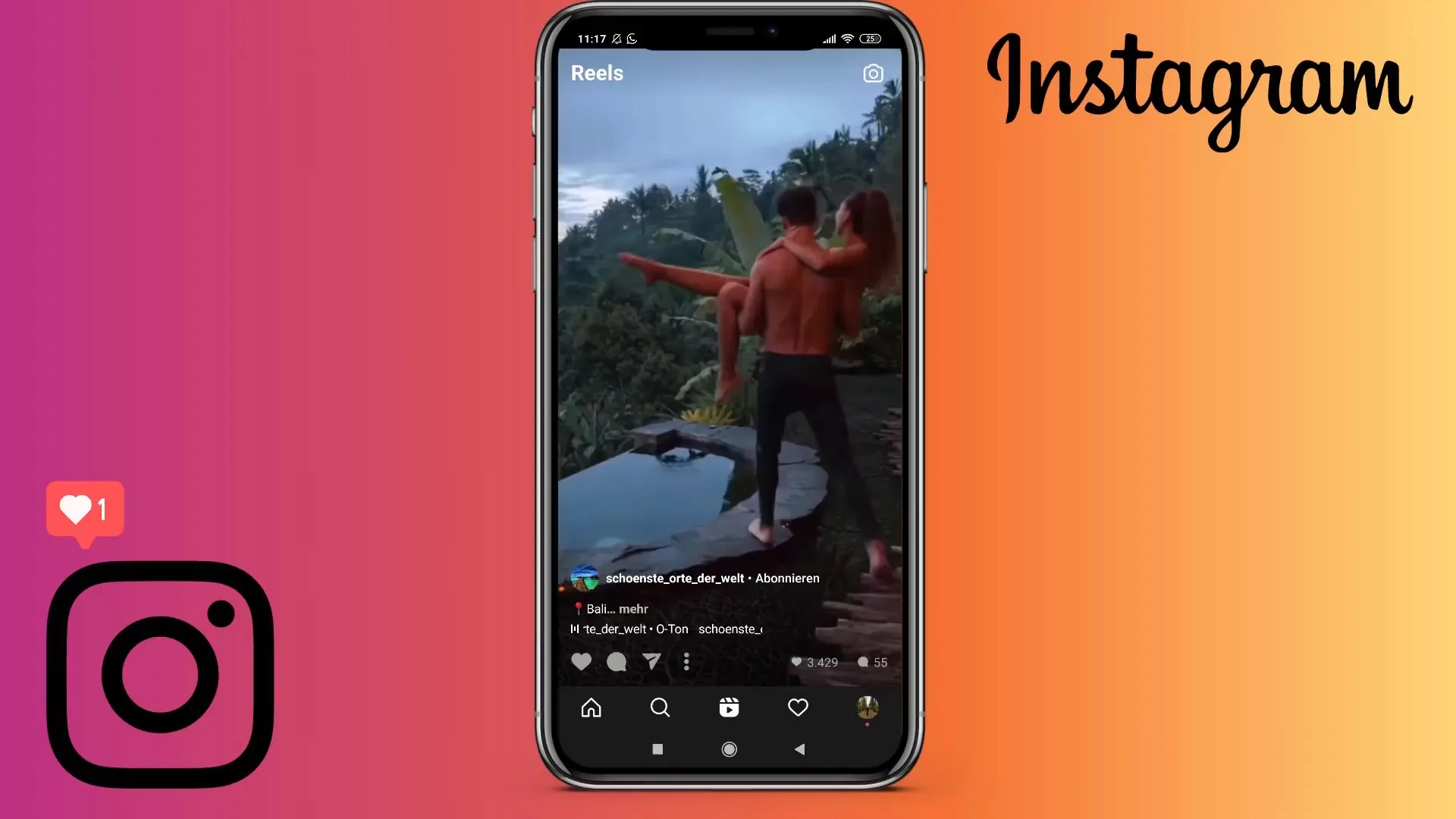
Passo 2: Registrazione o selezione di un video
Dopo aver accesso alla sezione Reels, hai l'opzione di registrare un nuovo video o selezionare un video già presente nella tua galleria. Per registrare un video, seleziona il pulsante di scatto rosso nella parte inferiore centrale dello schermo. In alternativa, puoi aprire la galleria per caricare un video precedentemente registrato.
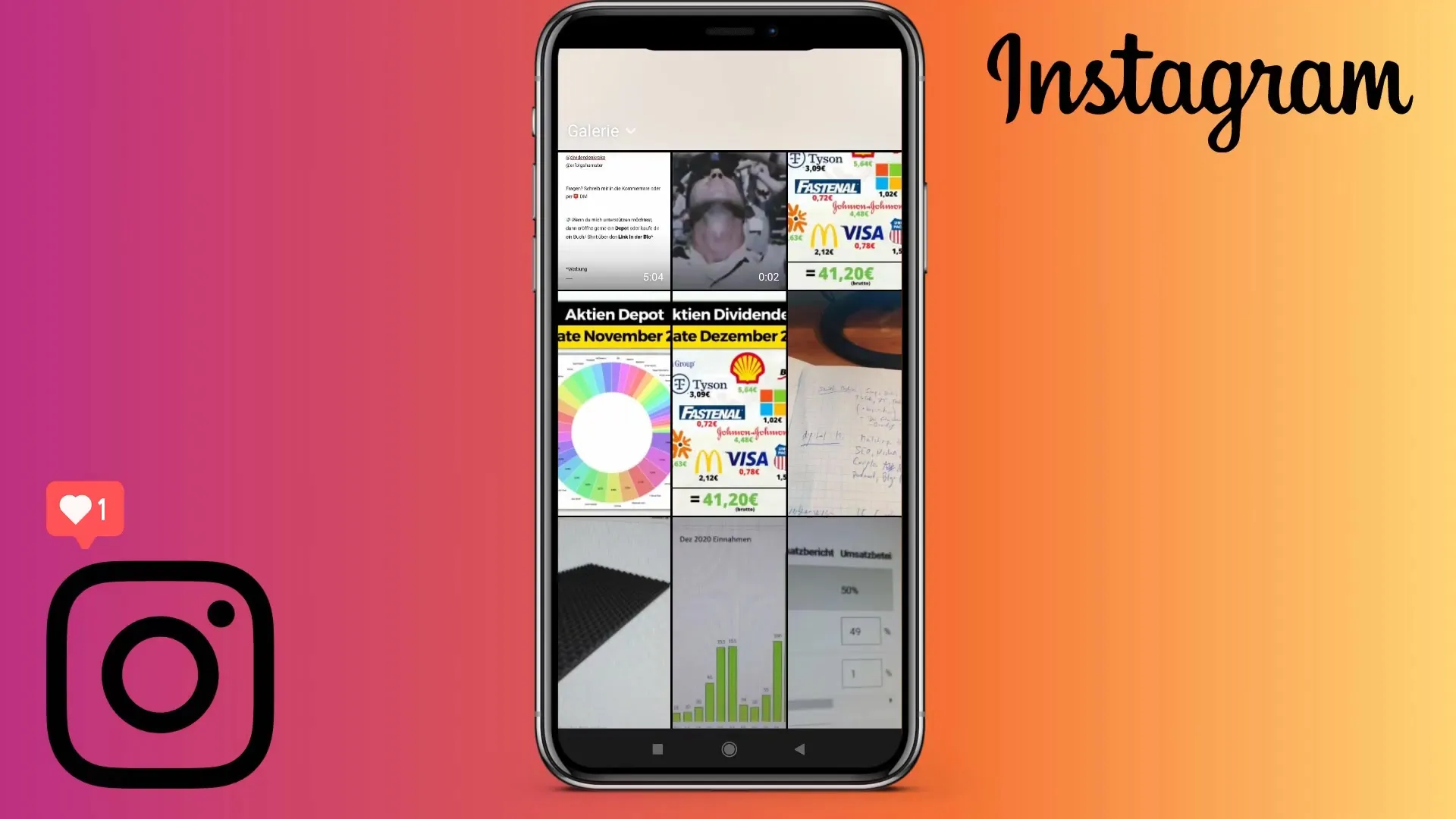
Passo 3: Selezione della durata del video
Attualmente la durata massima per i Reels è impostata su 30 secondi. Verifica questo nella barra inferiore. Puoi anche passare da 15 secondi a 30 secondi toccando la durata corrispondente. I Reels non possono durare più di 30 secondi.
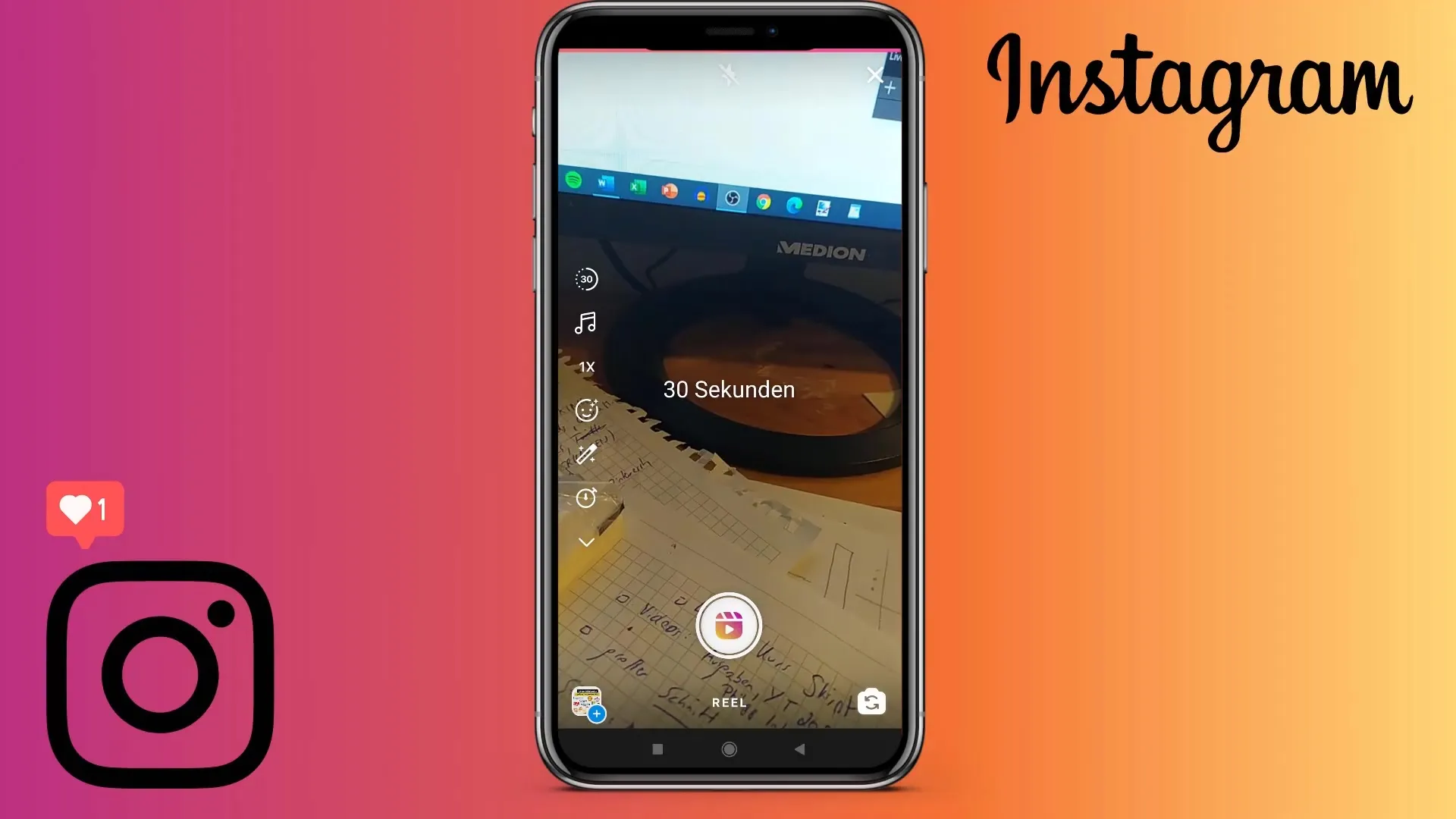
Passo 4: Registrazione del video
Per iniziare la registrazione, premi di nuovo il pulsante di commento rosso. Durante la registrazione potrai vedere il timer che appare in alto. Quando avrai registrato il materiale desiderato, premi il pulsante di stop per terminare la registrazione.
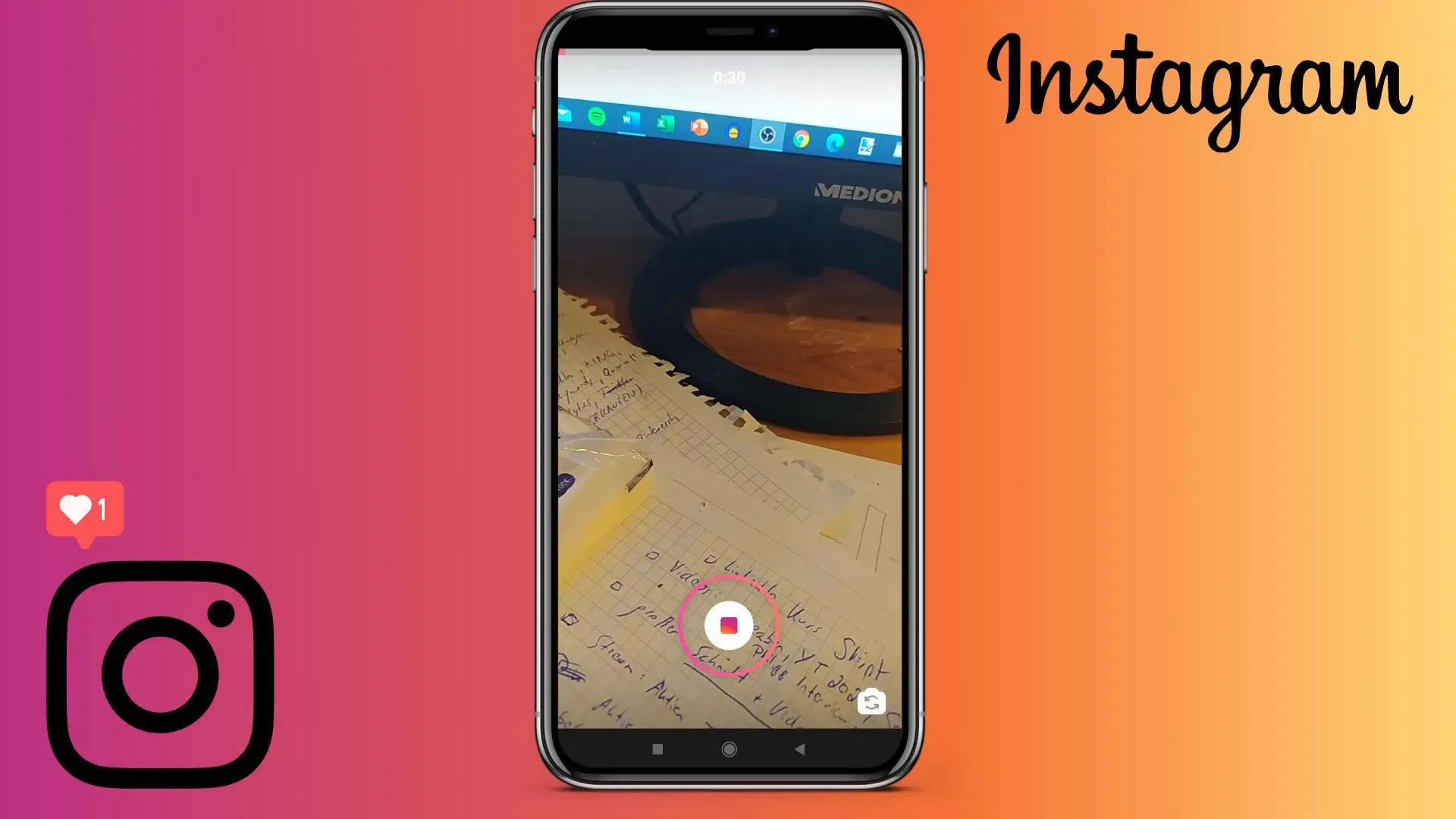
Passo 5: Registrazione di ulteriori prospettive
Se desideri aggiungere più prospettive o altre riprese, puoi semplicemente ripetere la registrazione. Verrà automaticamente tagliata dietro alla precedente registrazione, creando così un video complessivo senza soluzione di continuità.
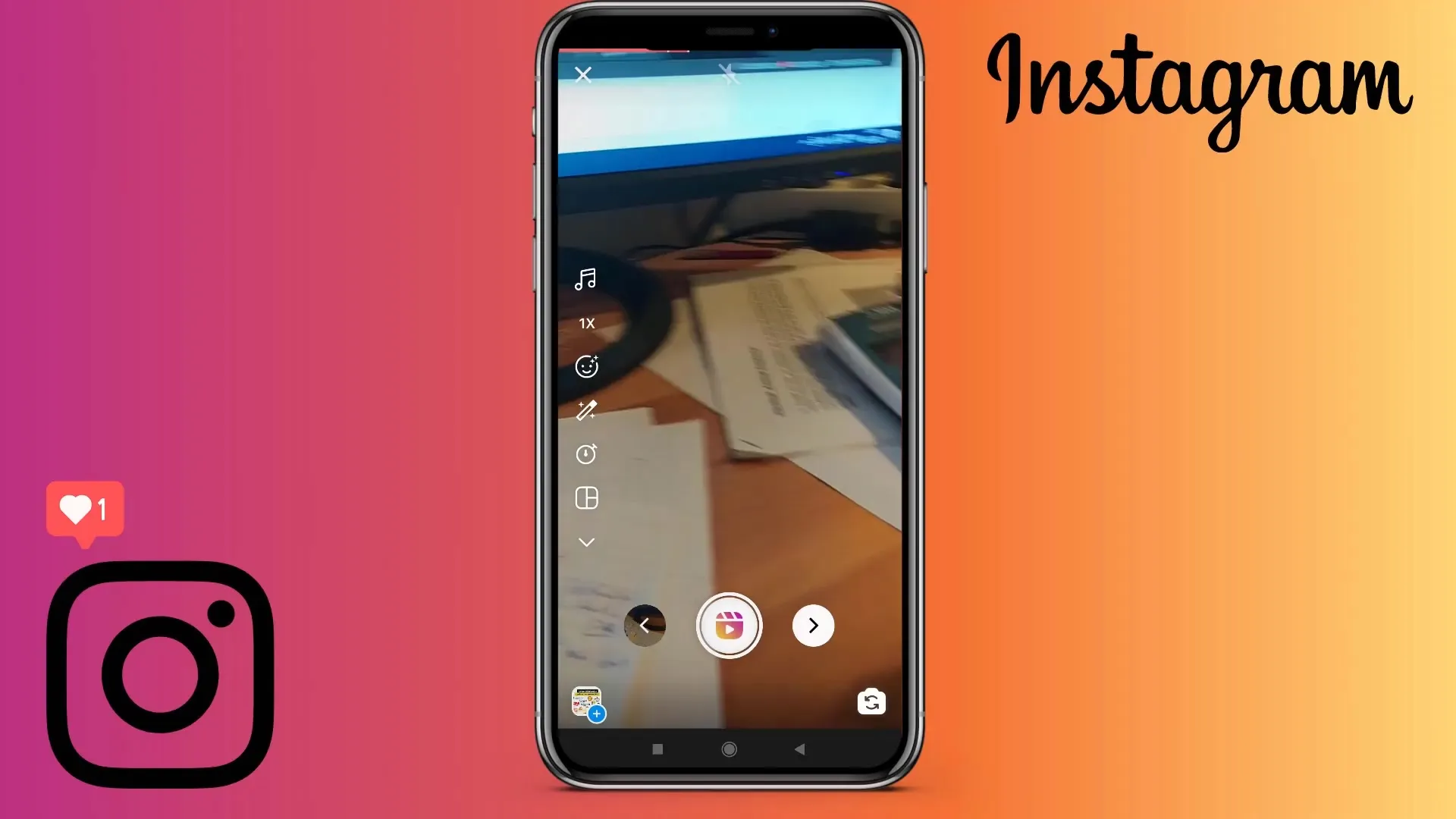
Passo 6: Aggiunta di musica ed effetti
Ora puoi aggiungere musica al tuo Reel. Tocca l'icona "Audio" e consulta le opzioni musicali disponibili. Seleziona una canzone e premi l'icona di riproduzione per ascoltare un'anteprima. Inoltre, puoi regolare la velocità del video, da rallentato (0,5x) alla versione più veloce (2x).
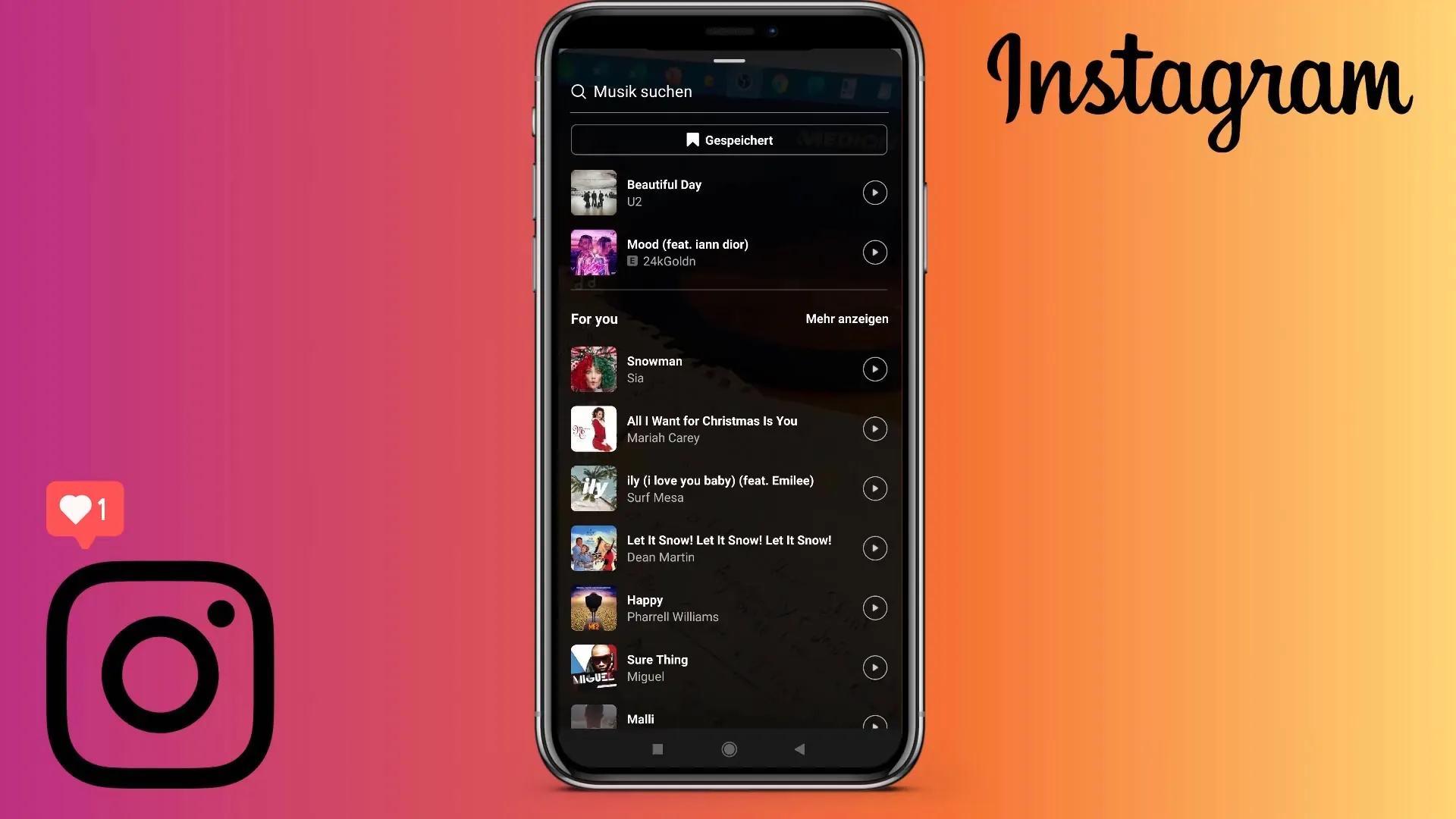
Passo 7: Filtri e ulteriori opzioni di editing
Per continuare a modificare il tuo Reel, puoi aggiungere filtri. Tuttavia, questa funzionalità deve essere utilizzata prima della registrazione, poiché non può essere applicata successivamente. Utilizza anche il timer se desideri avviare la registrazione in un video di gruppo senza le tue mani.
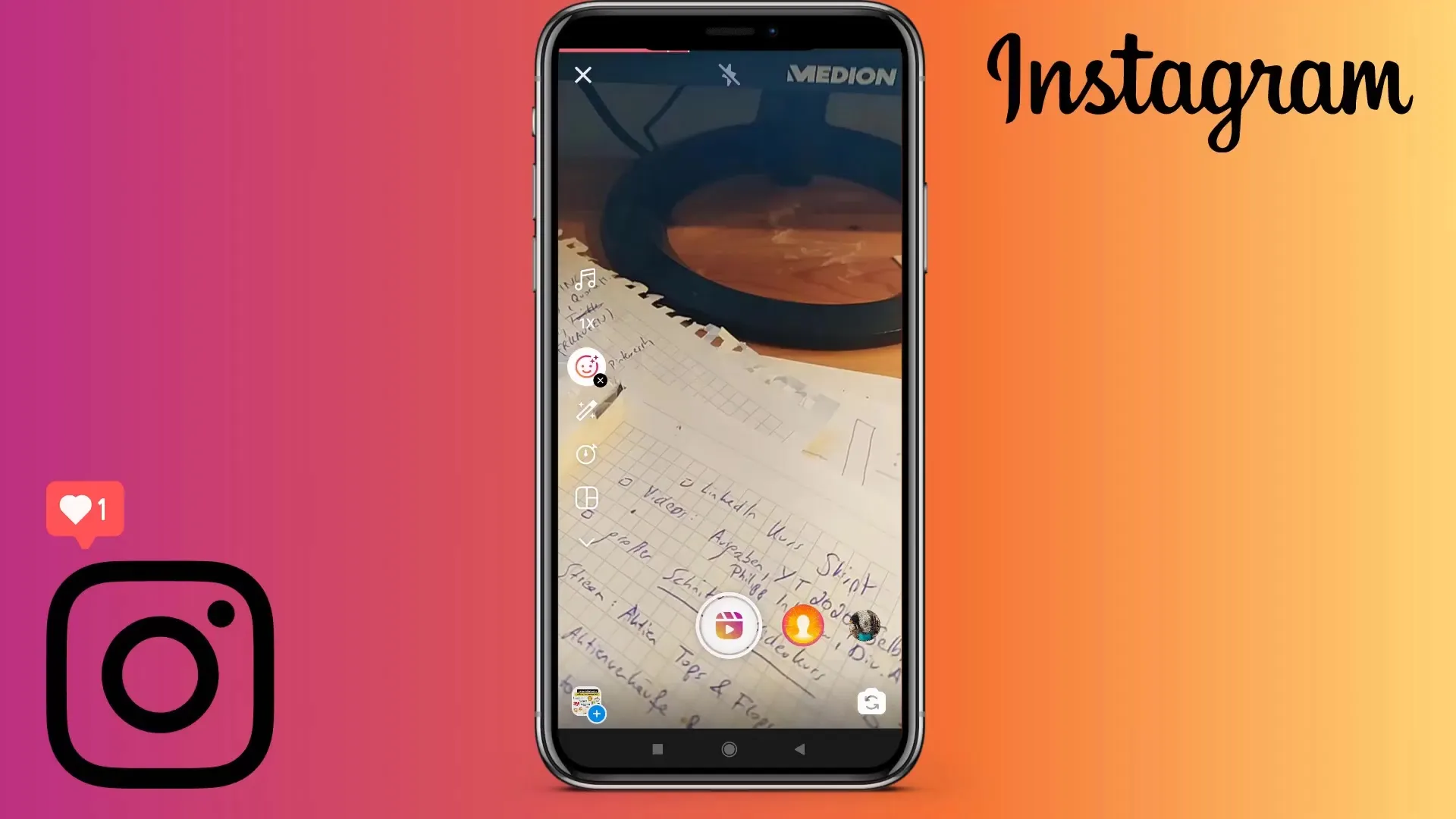
Passo 8: Taglio e anteprima
Una volta soddisfatto della registrazione, premi la freccia verso destra sotto lo schermo per iniziare a tagliare il video. Qui puoi ritagliare i clip o cambiare l'ordine. Guarda il tuo Reel in anteprima e decidi se mantenerlo così com'è o meno.
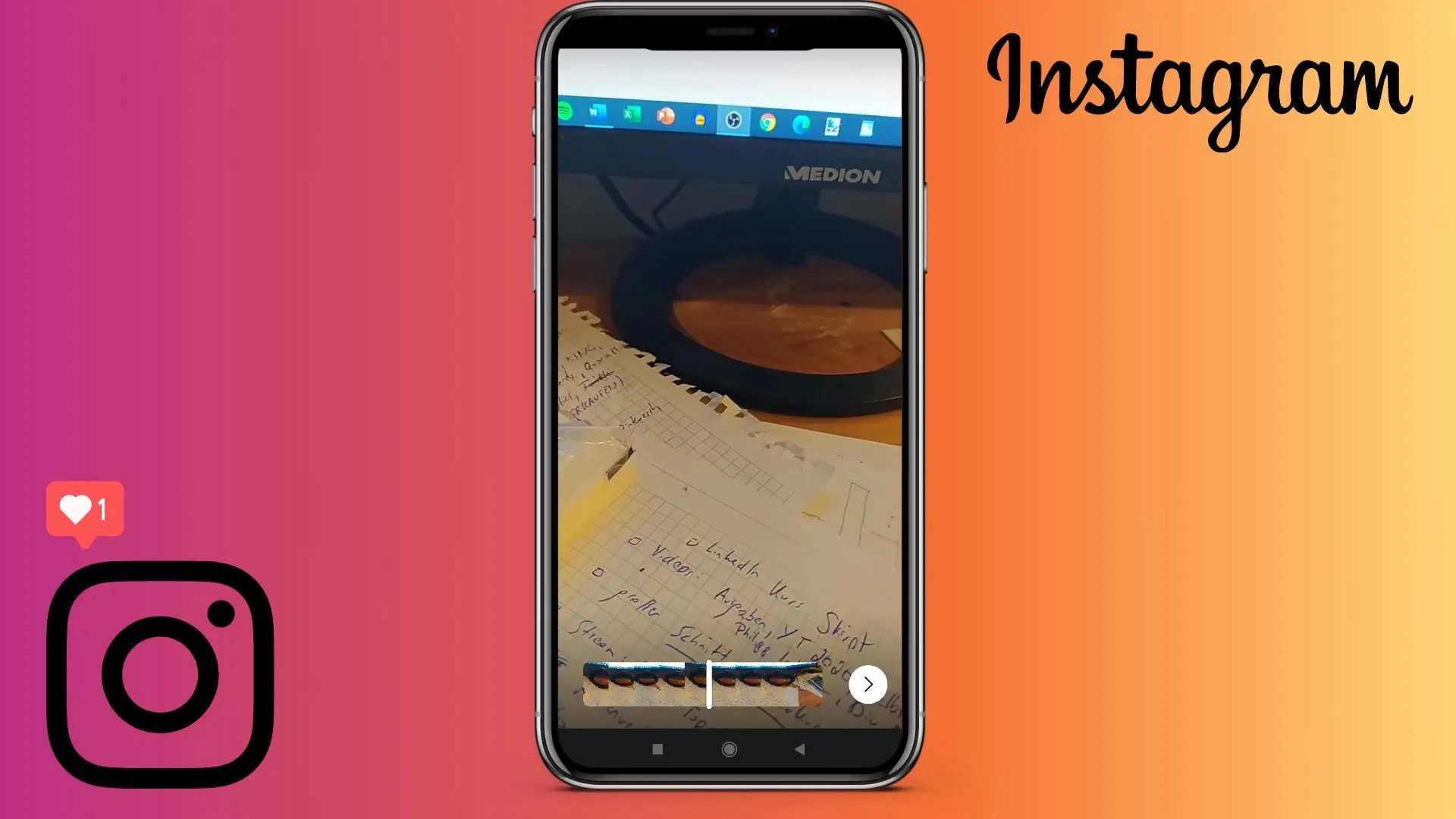
Passaggio 9: Creare una copertina
Per rendere il tuo Reel ancora più accattivante, hai bisogno di una copertina. Puoi crearla direttamente nell'app o scegliere un'immagine dalla tua galleria. Se necessario, utilizza un'app di design come Canva per creare una copertina accattivante.
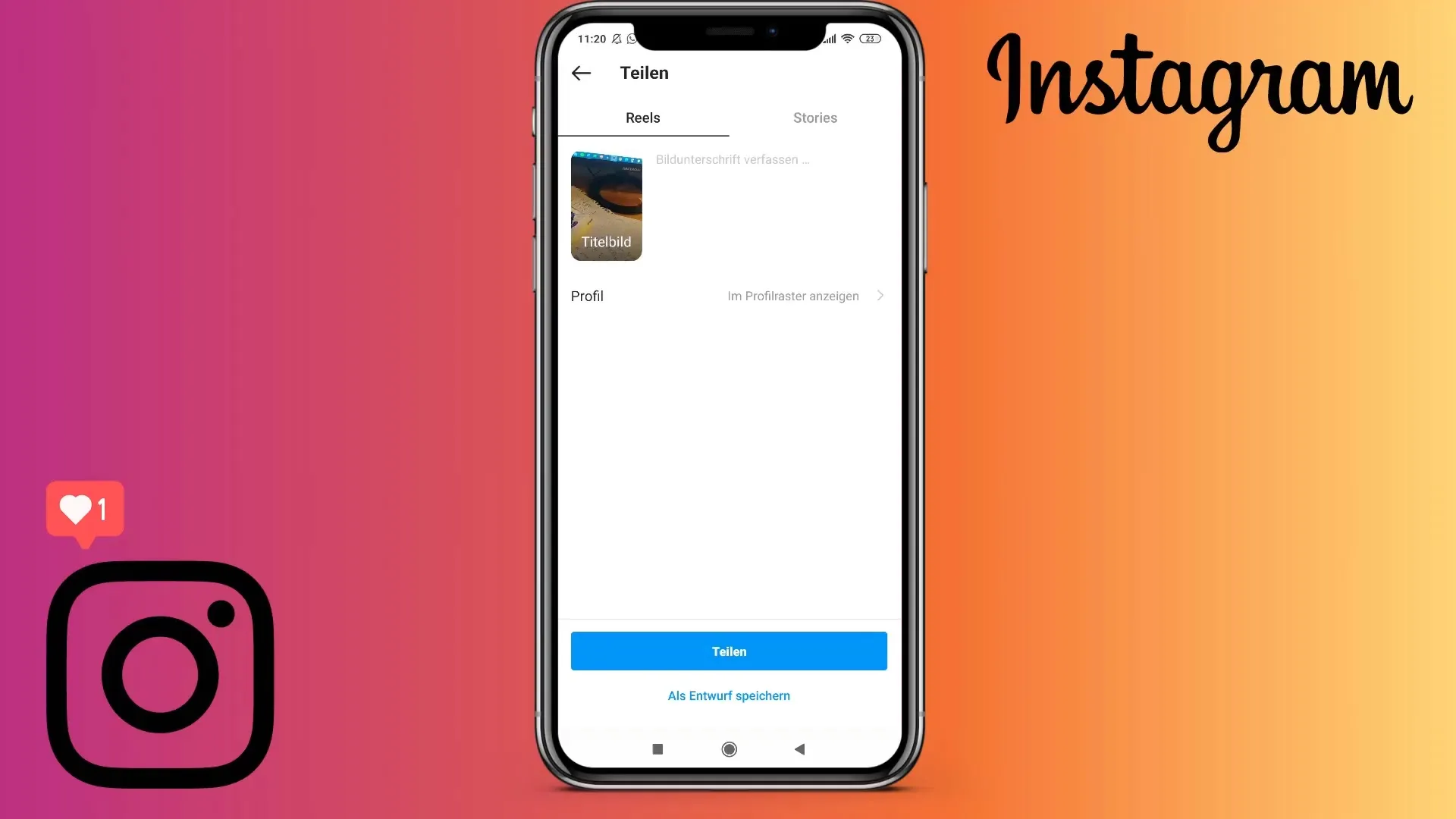
Passaggio 10: Condividere il tuo Reel
Prima di condividere il tuo Reel, hai la possibilità di aggiungere una didascalia e scegliere se visualizzarla sul Feed. A volte può essere limitante, poiché i Reels sono spesso informativi e non sempre adatti al Feed. Clicca su "Condividi" per caricare il tuo video - in modo semplice e diretto!
Riepilogo
I passaggi descritti sopra ti forniscono tutte le informazioni necessarie per registrare e modificare un Instagram Reel. Dalla scelta della musica alla selezione della copertina, hai tutti gli strumenti a disposizione per creare video impressionanti.


